PowerPoint PowerPoint Flash -esitykset ISpring Pro -ohjelman avulla

- 2512
- 76
- Steven Hermann
Sisältö
- Lataa ja asenna ISpring Pro -ohjelma
- Työskentely Ispring Pro -ohjelman kanssa
Hei rakkaat kävijät. Sinun piti todennäköisesti luoda esityksiä PowerPoint -ohjelmassa useammin kuin kerran, sillä ei ole väliä opiskeluun tai työhön, mutta todennäköisesti työskentelet PowerPointin kanssa, ja tiedät, millainen ohjelma se on. Tänään haluan kirjoittaa artikkelin, jossa kerron teille, kuinka luodun esityksen muuntaminen flash -muodossa. Tarkastelen hyvää ohjelmaa Ispring Pro, jonka avulla voimme muuntaa PowerPoint -esityksen flash -muotoon (.SWF).

Otetaan vähän siitä, mitä luoda flash -video esityksestä esityksestä. Tämä on erittäin kätevää online -esitysten luomiseen, sivuston esitysten julkaisemiseen ja tietokoneella yksinkertaiseen katseluun. Esimerkiksi esityksen tarkasteleminen tavanomaisessa muodossa .Ppt, On välttämätöntä, että PowerPoint tulisi asentaa tietokoneeseen. Ja Ispring Pro -ohjelma antaa sinun muuntaa esityksen jopa .Exe muoto, joka avaa sen millä tahansa tietokoneella.
Anna vielä muutama sana Ispring Pro -ohjelmasta ja sen ominaisuuksista, ja sitten aloitamme artikkelin käytännön osan, näytän kuinka ladata, asentaa ja käyttää ISpring Pro -tuotetta.
Kuten jo olet ymmärtänyt, Ispring Pro -yrityksen päätehtävänä on muuntaa PowerPoint -esitys flash -muotoon, jotta tietokoneessa on lisätietoja, postitus sivustolle tai etäopiskelujärjestelmille. Lisäksi muuntaminen tapahtuu säilyttämällä kaikki PowerPointissa luodut vaikutukset. Voit nähdä esimerkkejä flash -esityksistä, jotka on luotu ISPRING PRO: lla ISpringin virallisella verkkosivustolla.
Ispring Pro on integroitu PowerPoint -käyttöliittymään. Avaat vain esityksen muodossa .PPT, voit viimeistellä sen ISpring Pron lisätoiminnoilla, kuten YouTube -videovideo, nauhoittaminen ja lisää äänen tai videon esittelyyn.
Sitten voit määrittää esityksen rakenteen, pelaajan ulkonäön ja määrittää kaiuttimen tiedot. Ja se on vain tallentaa valmis esitys tietokoneeseen, purkaa se FTP: llä, lähettää sen e -mail, julkaista SDO: ssa tai käyttää ISpring -verkkopalvelua.
Luulen, että olet jo ymmärtänyt, millainen ohjelma se on, mihin se on ja miten se toimii. Nyt näytän yksityiskohtaisesti ja kuvien kanssa kuinka muuntaa PowerPoint -esitys flash -muodossa sen kanssa.
Lataa ja asenna ISpring Pro -ohjelma
Itse ohjelma maksetaan, maksaa 3490 ruplaa. Mutta ohjelman testaaminen ilmaiseksi on 30 päivän ajan mahdollisuus. Voit tarkistaa, ja jos pidät siitä, osta jo täysversio.
Ensin sinun on ladattava Ispring Pro -ohjelma.
Ylitämme yllä olevan linkin ja napsautamme vihreää painiketta "Lataa".
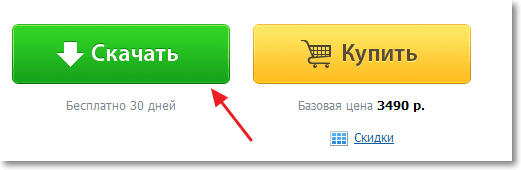
Voit ladata kokeiluversion, sinun on rekisteröidyttävä. Kirjoita tietomme ja napsauta "Jatka".
Sivu tulee näkyviin, jolla napsauta “Lataa” -painiketta ja käynnistä heti ohjelman, sinun on vain valittava, tallennettava asennustiedosto tai aloitettava heti. Kehotan sinua aloittamaan heti lataamisen jälkeen, asennus alkaa.
Tällä sivulla on myös rekisteröinnin nimi ja lisensoitu avain, heidän on aktivoitava ohjelman testiversio. Siksi älä sulje tätä sivua vielä, ja jos suljet sen, niin aktivointia koskevat tiedot on myös lähetetty sähköpostisiisi.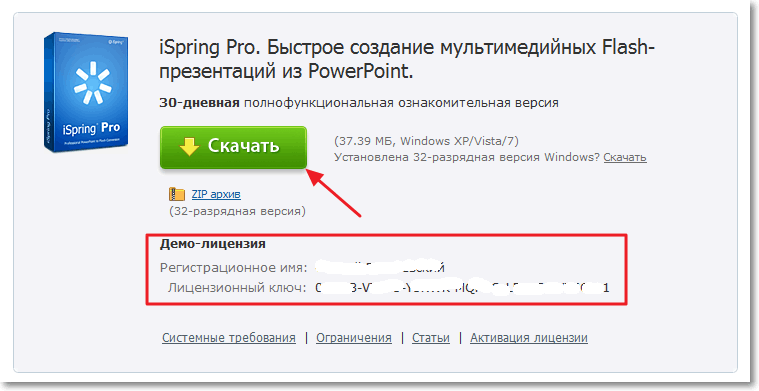
Jos ohjelma on jo ladattu, voit aloittaa asentamisen. Suorita asennustiedosto, jos se ei käynnisty.
Napsauta ensimmäisessä ikkunassa vain "Seuraava".
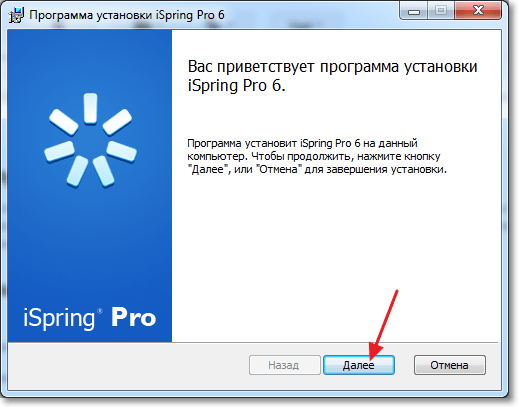
Asenna valintamerkki vastapäätä ”Hyväksyn lisenssisopimusta” ja napsauta “Seuraava”.
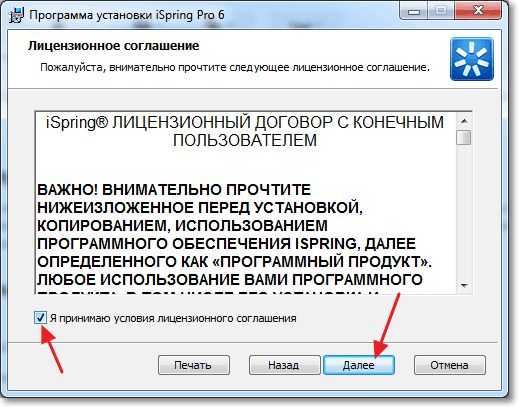
Jatkamme painamalla "seuraava".
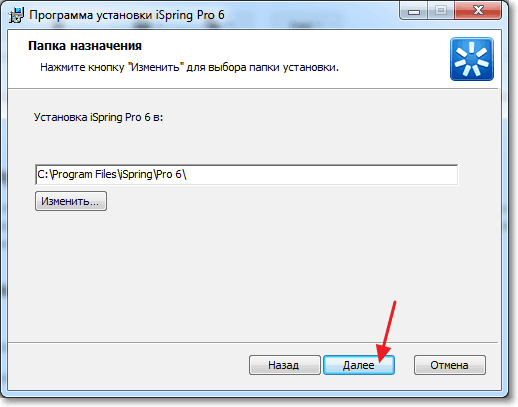
Kaikki on valmis, napsauta "Asenna".
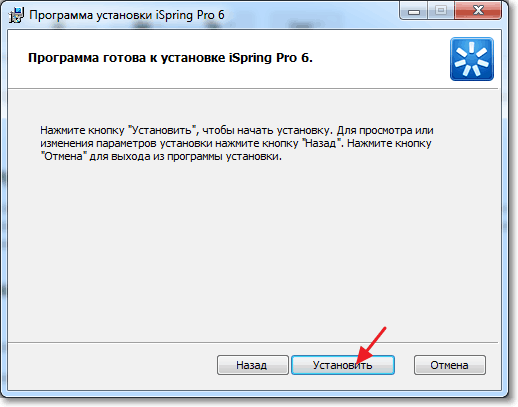
Kun Ispring Pro -ohjelma on asennettu, napsauta "Valmis".
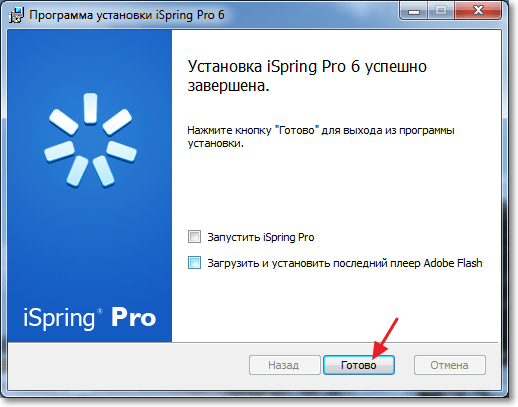
Kaikki ohjelman asennus on valmis.
Työskentely Ispring Pro -ohjelman kanssa
Kuten jo kirjoitin, Ispring Pro on integroitu PowerPointiin. Kun olet käynnistänyt Ispring Pro, näet vain "Run PowerPoint" -painikkeen.
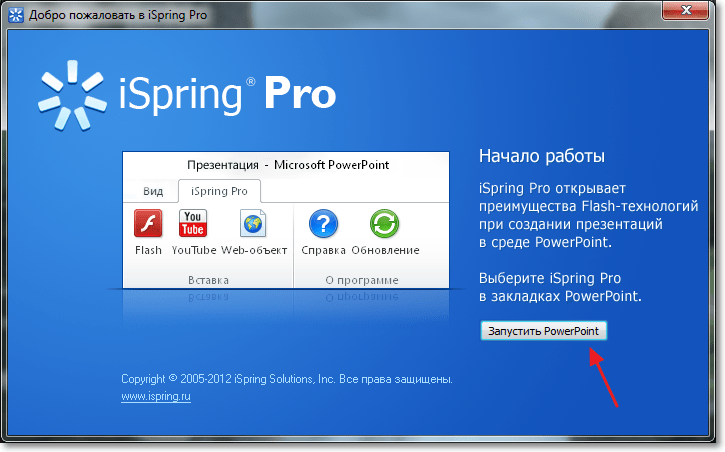
Käynnistämme PowerPointin, sillä ei ole väliä millä tavalla, ja näemme, että työkalurivillä on ilmestynyt uusi välilehti “Ispring Pro”. Painamalla sitä avataan joukko työkaluja, joiden kanssa sinun on työskenneltävä esityksen luomiseksi ja muuntamiseksi flash -muotoon.

Suosittelen heti napsauttamalla ”Aktivointi” -työkalua, kirjoita nimi ja avain, jonka olet saanut rekisteröinnin aikana, ja aktivoi ohjelma.
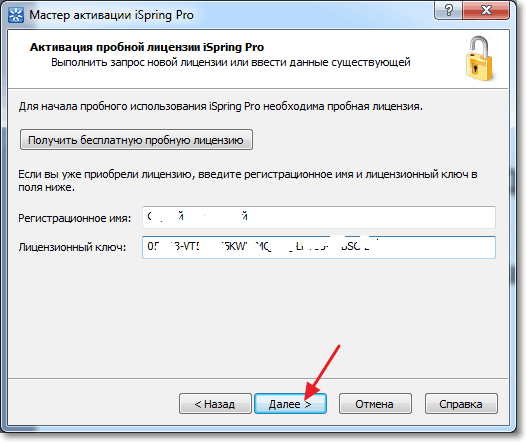
Pitäisi olla viesti, että koeaika päättyy 30 päivässä.
Mennään nyt välilehteille ja kuvaan lyhyesti työkaluja.
Ohjelmasta - No, kaikki on selvää täällä. Ohje, ohjelman päivitys, ohjelma ja aktivointi.

Lisätä - Erittäin hyödylliset työkalut ovat tällä välilehdellä. Voit lisätä videon YouTubesta, Flash (.Swf) videot ja verkkoobjektit. Ispring Pro antaa sinun lisätä YouTube -videon suoraan esityksen dioihin.
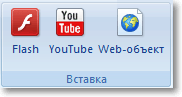 Saattaja - voidaan tallentaa ja lisätä videoesitykseen tai ääneen. Voit myös hallita niiden jäljennöksiä.
Saattaja - voidaan tallentaa ja lisätä videoesitykseen tai ääneen. Voit myös hallita niiden jäljennöksiä.
 Esitys - Voit hallita esityksen rakennetta, linkkejä ja lisätä tietoja yrityksestä puhujalle, mikä on erittäin kätevää luotaessa liiketoimintaesityksiä.
Esitys - Voit hallita esityksen rakennetta, linkkejä ja lisätä tietoja yrityksestä puhujalle, mikä on erittäin kätevää luotaessa liiketoimintaesityksiä.

Julkaisu - Tässä välilehdessä on vain kaksi työkalua, julkaisu ja pikajulkaisu. Tämä välilehti palvelee valmiiden esitysten säilyttämistä.

Avasin esimerkiksi esityksen, joka näyttää kuinka tallentaa se flash -muodossa.
Esitysmme on jo valmis, napsautamme vain "julkaisu" -painiketta. Ikkuna avautuu, jossa voit jo valita suojelumenetelmän, muodon, määrittää soittimen jne. D.
Kuten näette, voit valita säilyttämismenetelmän: Web, kirjoita CD -levylle, ispring Online ja SDO. Sitten sinun on valittava, mihin esitys, tietokone, FTP tai sähköposti tallennetaan. Voit valita kaikkien diojen julkaisun tai vain korostettu. Voit valita ja määrittää soittimen mallin nähdäksesi esityksen.
No, "Converting -tilassa" valitsemme tarvitsemamme muodon. Kaikki on hyvin yksinkertaista ja toiminnallista. Kun olet tehnyt kaikki asetukset, napsauta "Julkaise" -painiketta.
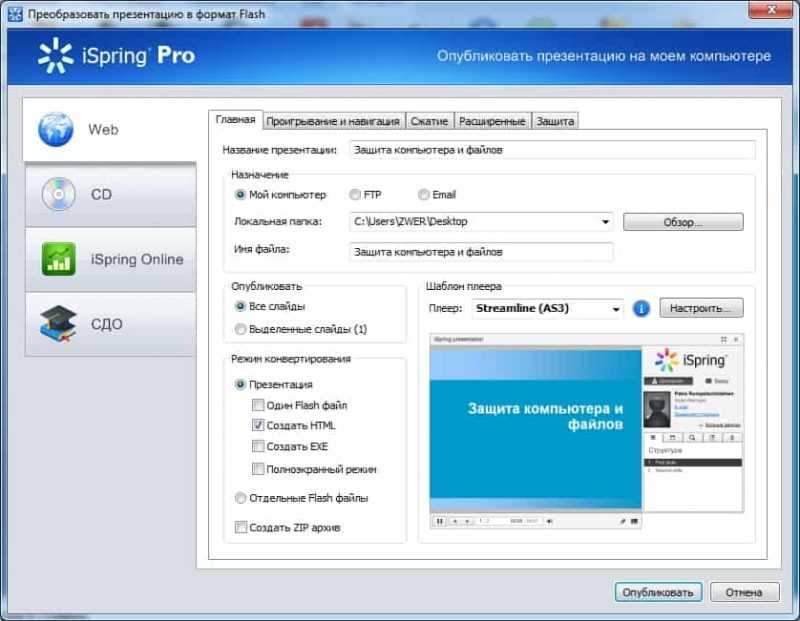
Muutoksen jälkeen ikkuna on alkanut tarkastella esitystä ja kansiota, johon säilytimme esityksen.
Se on kaikki valmis. Olemme juuri luoneet esityksen muutamassa minuutissa ja muuntaneet sen sisään .SWF -muoto. ISPRING PRO: n kanssa työskenteleminen on mukava, hyvä ja ajatus -liitäntä, monia mahdollisuuksia, integraatio PowerPointissa, kaikki tämä ansaitsee huomion.
Jos sinulla on kysyttävää, kysy heiltä kommentteissa, selvitämme sen. Onnea!
- « Kuinka jakaa 3G Internet Wi-Fi n kautta?
- Kuinka selvittää, riittääkö uuden näytönohjaimen virtalähteen voima? »

